ps做三折页尺寸怎么设置,折页在线设计教程-ps三折页制作教程步骤
您好,如果对于ps做三折页尺寸怎么设置的了解还不深入,那么我们这篇文章就非常适合您。今天,我们要深度剖析的就是ps做三折页尺寸怎么设置及其相关的折页在线设计教程-ps三折页制作教程步骤。我们做足了准备,解答大家心中的疑问。所以,让我们一起进入主题吧!
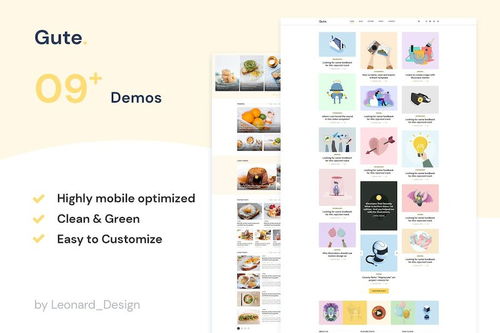
用ps怎么做一张A4纸大小的三折页
具体操作步骤如下:
一、首先,选取一些文字作为一个文档,打开可以看到如下页面。
二、然后选择文档菜单栏中的页面布局,找到下面的页边距。
三、选择下面的自定义页边距,可以看到下面页面,然后将纸张方向设置为横向。
四、页面范围选择书籍折页,点击确定。
五、点击确认,然后可以预览到如下效果。也可以根据自己实际需要来设置纸张的大小。
如何用PS软件设计三折页广告
1、首先我们打开ps软件,【新建】一个291*216毫米的白色画布(实际大小为:285x210,两边各加了3毫米的大小),折页的颜色模式要设置为【CMYK颜色】,然后在右下方点击【创建】按钮,如图所示。
2、画布新建好了之后,我们在上方点击【视图】,然后选择【新建参考线】,分别在画布四个边都标好【3毫米】出血线,中间内容区也要标好参考线,如图所示。
3、参考线都标注好了之后,我们在左侧点击【矩形工具】,填充颜色设置为红色,然后在中间的折页上画出一个长方形的形状,如图所示。
4、最右边的一页为正面,我们先用【矩形工具】画出一个小小的长方形,然后再用【文字工具】在上面输入LOGO的文字,在LOGO的下面输入公司名称,然后在最下方输入一些英文字,如图所示。
5、在左边一页上,用【矩形工具】画出3个小长方形,然后用【椭圆工具】画出2个小圆形,最后用【文字工具】输入文字即可,如图所示。
6、中间页为反面,在上方输入LOGO,在下方输入相关的内容文字即可,如图所示。
7、正面的内容全部都制作好了之后,我们按下【CTRL+G】把内容组成1组暂时隐藏起来,利用这个画布和参考线来制作后面的内容即可。
8、我们用【矩形工具】分别在每一页上都画出一个形状,形状的大小自己决定,如图所示。
9、最后,我们根据自己需要的内容,输入相关的文字就完成了。
折页在线设计教程-ps三折页制作教程步骤
ps怎么设计折页
方法如下:
1、本教程采用photoshopCS5制作,其它版本通用,打开PS新建一个标准的16开大度横版文档,具体参数设置
2、建立完空白文档后,选择菜单“视图->新建参考线”进行三折页的参考线设定
3、根据三折页的划分及出血尺寸,我们要在水平上新建两条参考线(0.3厘米、21.3厘米),垂直上新建四条参考线(0.3厘米、9.8厘米、19.3厘米、28.8厘米),建立完后选择菜单“视图->锁定参考线”进行参考线锁定,如果参考线没有显示,可以选择菜单“视图->显示->参考线”即可
4、接下来我们进行背景布局,平面设计五花八门,没有什么固定的模式,一般三折页的正面三个版面从左到右为页面4、封底和封面,反面的三个版面从左到右为页面1、页面2和页面3,一般页面1、2、3都是介绍宣传内容,设计上相对简单,而封面和封底以及页面4可采用单页面设计,也可采用封面和封底联版设计,而本例将对页面4、封底和封面三个版面采用联版设计,这样可以让画面显得大气一些,首先设计封面,打开原图一,利用移动工具将其拖入到文档中生成图层1,按Ctrl+T键进行自由变换,适当调整大小及位置
5、接着打开原图二,一样拖入文档中生成图层2,并适当调整大小及位置
6、将图层2复制生成一个“图层2副本”,选择菜单“编辑->变换->水平翻转”,然后按Ctrl+T进行自由变换,适当调整大小及位置
7、单击选择画笔工具,设置前景色为黑色,画笔大小为400左右,硬度为0,不透明度为50%
8、给“图层2副本”添加图层蒙版,利用设置好的画笔工具对其边缘进行过渡处理
9、给图层2也添加图层蒙版,同样用画笔对其边缘进行过渡处理
10、将原图二再拖入文档中生成图层3,选择菜单“编辑->变换->水平翻转”,然后按Ctrl+T键进行自由变换,适当调整大小及位置
11、给图层3也添加图层蒙版,将用不到的边缘部分擦除掉,这样背景的布局就基本完成。
12、打开原图三,同样拖入文档中生成图层4,适当调整位置
13、给图层4添加图层蒙版,用画笔对边缘部分进行过渡处理
14、继续打开原图四,拖入文档生成图层5,按Ctrl+T键进行自由变换,适当将其压扁,这样能形成一种立体视觉效果
15、将图层5的图层混合模式设置为“正片叠底”
16、同样打开原图五拖入文档生成图层6,将图层6置于图层5的下方,设置其图层混合模式为“变亮”,按Ctrl+T键适当调整大小及位置
17、单击“直排文字工具”,字体选择“博洋行书3500”,字体大小为96点左右
18、在文档中单击并输入文字“武当”,然后选择菜单“图层->图层样式”,勾选“外发光”和“斜面和浮雕”,适当设置外发光,具体参数设置
19、再适当设置字体及大小,在首页右下角位置输入“弘扬中华武术”和“彰显国人精魂”字样,并设置图层样式“外发光”
20、到此封面基本设计完成,接下来进行封底设计,打开原图六,拖入生成图层7,设置其图层混合模式为“正片叠底”,然后将其置于右上角
21、适当设置字体(如叶根友毛笔行书2.0版)及大小,分别输入“太”和“极”两个字,并设置外发光图层样式
22、接着在封底的左下角位置输入“中国湖北武当山”字样,设置外发光图层样式
23、接下来处理页面4,也即最左边的版面,打开原图七,拖入生成图层8,适当调整大小及位置
24、单击选择魔棒工具,设置容差为20左右,不要勾选“连续”
25、在图层8的灰白位置多处单击(按Shift键可叠加选区),直到将除文字外的部分都选中
26、按Ctrl+Shift+I键将选区反选,然后给图层8添加图层蒙版,这样就得到大概的文字内容
27、单击选择图层8的图层蒙版,利用黑色画笔将一些边缘杂色擦除干净
28、可以将图层8复制生成“图层8副本”,将印章部分选中,反选后将其余部分删除
29、单击选中图层8,选择菜单“图层->图层样式->颜色叠加”,设置叠加颜色为黑色
30、用黑色画笔工具将一些杂色擦除干净,然后同样对“图层8副本”进行颜色叠加,设置叠加颜色为红色,另外还可以加上外发光样式,总之根据需要
进行自由设计,到此本例的三折页的正面基本制作完成,对于宣传彩页来说,文字内容不要太多,因为没有几个人会很用心的去看内容,所以要用尽可能。
ps三折页制作教程步骤操作步骤/方法
1.点击左上角的文件并点击新建。
2.新建一个291*216毫米,颜色模式为CMYK颜色的白色画布。
3.使用参考线把画布分为3部分,左右两边留出一部分。
4.使用矩形工具在中间位置画出一个矩形并填充颜色。
5.在左右两边各画出一个矩形并输入要使用的文字即可。
6.根据以上步骤即可制作三折页。
注意事项/总结
1.使用参考线把画布分为3部分。2.在左右两边各画出一个矩形。
ps怎么做三折页1、确定折页的尺寸大小
打开PS,填入尺寸,填入的尺寸要加上出血位。每条边加上3MM出血位。比如:宽度30CM,实际填入30.6CM,高度20CM,实际填入20.6CM。单位要记住选择的是:厘米。
2、确定折页的分辨率
折页的印刷分辨率是300DPI,输入数字:300,选择单位是:像素/英寸,这是印刷输出的通用分辨率。
3、确定折页的颜色模式
印刷的颜色模式是CMYK,不是RGB,所以一开始新建文档的时候就要把CMYK模式选好。
4、在PS菜单栏选择视图→勾选(√标尺)
在左上角位置用鼠标点标尺拖到3MM位置后松开鼠标,会看到一条蓝色线,左侧和上侧都拖完标尺到3MM位置后,蓝色线会显示一个正方形区域。
5、其它3个角依次拖出3MM标尺
这就是印刷的出血线,文字和主要图片内容不要超过这个出血线位置,印刷时出血线以外的部分是要被裁剪掉的。
6、三折页固定要每片的折线位置
比如:30CM宽的折页要做成3折,每折10CM,所以我们要固定10CM位置,如图所示,10CM、20CM位置有蓝色线标出,设计文字和图片内容时要考虑到折线位置会遮挡。

